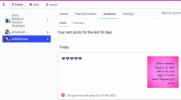Az Ön elkészítése Xbox One kontrollerek A játékkonzollal való munka egy kicsit más, mint a csatlakoztatás, mint a régi időkben. Szerencsére a konzolgyártók viszonylag egyszerűvé tették a vezeték nélküli vezérlők szinkronizálását.
Tartalom
- Szinkronizálás és Xbox One kontroller
- Szabja testre vezérlőprofiljait
- Használjon USB-kábelt
- Hibaelhárítás
Ajánlott videók
Könnyen
5 perc
Xbox One kontroller
Xbox One konzol
Ez azonban nem jelenti azt, hogy nincsenek problémák a vezeték nélküli vezérlőkkel. Az Xbox One konzolon a szinkronizálás egyszerű, de ha bármilyen probléma adódik az Xbox vezeték nélküli vezérlővel, számos módszer létezik a hibaelhárításra. A következőket kell tudnia az Xbox One és a vezérlők szinkronizálásához, és az esetlegesen felmerülő problémák kezeléséhez. Ha szinkronizálni szeretné Xbox kontroller PC-re ehelyett ehhez is van útmutatónk.
Többet látni:
A legjobb Xbox One kontrollerek 2021-re
Ez a 4 tipp segít maximalizálni az Xbox One kontroller akkumulátorának élettartamát
A leggyakoribb Xbox One-problémák és megoldásuk

Szinkronizálás és Xbox One kontroller
A vezérlő szinkronizálása azt jelenti, hogy be kell kapcsolni. Az Xbox One kontrollerek AA elemekkel működnek, de újratölthető akkumulátorcsomagokat is kaphat hozzájuk. Mindenesetre győződjön meg arról, hogy a vezérlők fel vannak töltve, mielőtt megpróbálná párosítani őket – gyakran az elégtelen energia okozza a csatlakozási problémákat (vagy látszik mint a csatlakozási problémák).
1. lépés: Feltöltött Bluetooth-vezérlővel vagy friss akkumulátorral kapcsolja be a készüléket a gomb megnyomásával Xbox gombot annak közepén. Kigyullad, jelezve, hogy be van kapcsolva. Ezután nyomja meg a Erő gombot az Xbox konzolon.
2. lépés: A kontroller és az Xbox One párosításához aktiválnia kell a kapcsolatot a konzolon és a vezérlőn is. Először keresse meg a Kapcsolat gombot a konzolon. Az eredeti Xbox One-on ezt a gombot a konzol bal oldalán találja, a lemeztálca közelében.

Összefüggő
- Xbox Live Gold előfizetésed idén szeptemberben Xbox Game Pass Core-ra változik
- Az értesítések kikapcsolása Xbox Series X/S rendszeren
- A Microsoft legyőzte az FTC-t. Íme, mit jelent a vitatott bírósági ítélet az Xbox számára
3. lépés: Az Xbox One X és Xbox One S készülékeken a Kapcsolat gomb a konzol elejének jobb alsó sarkában, a bekapcsológomb alatt található. A gomb megnyomásával a fehér Xbox logó villogni kezd, jelezve, hogy a konzol vezérlőjelet keres.

4. lépés: Ha egyszer megüti a Csatlakozás gombot az Xbox One-on, 20 másodperced lesz arra, hogy jelet adjon neki a vezérlő csatlakoztatásához – nyomja meg a fekete Csatlakozás gombot a vezérlő felső oldalán. Az Xbox logó mind a vezérlőn, mind a konzolon villogni fog, miközben csatlakozni próbálnak. Amikor egymásra találnak, mindkét logó szilárd lesz, jelezve, hogy a vezérlő szinkronizálódott a konzollal.

5. lépés: Ismételje meg a folyamatot minden más vezérlővel, amelyet szinkronizálni szeretne az Xbox-szal, legfeljebb nyolcig.

Szabja testre vezérlőprofiljait
Miután szinkronizálta a vezérlőket a konzollal, azt is láthatja, hogy mi történik, ha bekapcsolja valamelyiket. megnyomni a Xbox gombot a vezérlőn a főmenü megjelenítéséhez, majd navigáljon a fogaskerék ikonra, hogy előhívja a Beállítások menü. megtalálja Kinect és eszközök, és navigáljon oda a vezérlők megkereséséhez. A Vezérlő menüben beállíthatja, hogy az egyes vezérlők mely profilokba jelentkezzenek be, amikor bekapcsolja (ha már szinkronizált), valamint biztonsági intézkedésekkel szabályozható, hogy ki jelentkezhet be az Ön különböző fiókjaiba Xbox.

Használjon USB-kábelt
Nem ragadt meg csak az Xbox-vezérlők vezeték nélküli használata (és a rengeteg akkumulátor használata, ha nincs újratölthető akkumulátorcsomagja). Kábelekkel is csatlakoztathatod őket Xbox One-odhoz. Ezzel szinkronizálja őket a konzollal, így ha problémái vannak a vezeték nélküli szinkronizálással, egyszerűbb lehet USB-kábel használata. Csatlakoztassa a Micro-B USB-kábelt a vezérlőhöz, és közvetlenül csatlakoztathatja a konzolhoz. A kábel az immár vezetékes vezérlő áramforrásaként szolgálhat, így nincs szüksége akkumulátorra vagy újratölthető akkumulátorra, és továbbra is módosíthatja a vezérlő beállításait a Vezérlő menü.
Hibaelhárítás
1. lépés: Ha csatlakozási problémái vannak, előfordulhat, hogy a vezérlő belső szoftvere elavult. Frissítheti ezt a firmware-t Xbox One konzoljáról, ami megoldhat néhány problémát. Irány a Beállítások menü és a Kinect és eszközök menü, ahol minden csatlakoztatott vezérlőt megtalál, akár vezeték nélküli kapcsolattal, akár USB-porton keresztül. Ebből a menüből válassza ki a frissíteni kívánt vezérlőt, és válassza ki a Vezérlő gomb alatti Ellipsziseket. Innen egy menüt kap, amely lehetővé teszi a firmware-frissítések ellenőrzését, amelyek javíthatják az Ön által tapasztalt problémákat.

2. lépés: Ha kimerítette az összes többi lehetőséget – például a lemerült elemek ellenőrzését –, és továbbra is problémái vannak az Xbox One-vezérlők csatlakoztatásával, itt az ideje, hogy más lehetőségeket is elhárítson. Ennek egyik leggyakoribb esélye a játékterületen fellépő interferencia, legyen szó más elektronikai eszközökről, falakról vagy valami váratlan dologról, például rádió- vagy mikrohullámú interferencia.
Az első lépés annak ellenőrzése, hogy elég közel van-e az Xbox One-hoz. Ez azért fontos, mert a vezérlő csak 19 és 28 láb közötti távolságra képes elérni. Ha sokkal nagyobb távolságról próbál játszani, nagyobb valószínűséggel lesznek problémák a kapcsolattal.
Ezt követően ügyeljen arra, hogy feljegyezzen minden olyan akadályt, amely akadályozhatja a vezérlő kapcsolatát. Ezen akadályok közé tartoznak a falak, bútorok vagy akár további kiegészítők, amelyeket az Xbox One-hoz csatlakoztatott. A lehető legtöbb akadályt meg kell próbálnia eltávolítani, mert ha valami útban van, az ronthatja a jelet.
Ügyeljen arra, hogy eltávolítson minden fémtárgyat a vezérlőről és a konzolról. Az ilyen elemek károsíthatják a jelet. Az utolsó tipp, amit érdemes megjegyezni: Kapcsolja ki, majd be a konzolt a tiszta lapért. Ha mindezt kipróbálja, és továbbra is csatlakozási problémái vannak, vessen egy pillantást a Microsoft támogatási webhelyére további tippekért, vagy fontolja meg egy új vezérlő vásárlását.
Reméljük, hogy ez az útmutató hasznos volt, és készen áll az összes megtekintésére legjobb Xbox One játékok elérhető.
Szerkesztői ajánlások
- A legjobb közelgő Xbox Series X játékok: 2023 és utána
- PS4 vezérlő szinkronizálása
- Az Xbox Series X/S vezérlőgombjainak átrendezése
- Fortnite Artifact Axe: hogyan kell elpusztítani a köveket és a legjobb hely
- A vezérlőközpont ikonjainak testreszabása a PS5-ön
Frissítse életmódjátA Digital Trends segítségével az olvasók nyomon követhetik a technológia rohanó világát a legfrissebb hírekkel, szórakoztató termékismertetőkkel, éleslátó szerkesztőségekkel és egyedülálló betekintésekkel.